Что делать на модеме скорости нет. Увеличиваем скорость модема мтс
Увеличение скорости интернета 3G/ 4G модема одна из существенных задач, которая стоит перед многими людьми, использующими мобильный выход в Интернет. В одной из своих статей я писал о способах увеличить скорость Интернета для 3g модема . Сейчас, имея опыт различными способами повысить скорость Интернета, в различных населенных пунктах (город, пригород, деревня) я расскажу о самых действенных и проверенных способах. Точнее сказать, поделюсь своим подходом к увеличению скорости 3G/ 4G интернета.
Выбор между 3G и 4G
Первым делом необходимо понять каким из стандартов мобильного Интернета пользоваться- 3G или 4G. 4G — четвертое поколение мобильного Интернета предоставляющая скорость до нескольких сотен Мбит/с, в сравнении с 3G (предыдущее поколение) максимум, что можно получить — 28,8 Мбит/с (HSPA+) или 14,4 Мбит/с (HSDPA). Но все эти скорости только в теории, при идеальных условиях, на деле же от 4G можно добиться скорости до 40-60 Мбит/с, 3g — 3-6 Мбит/с. Важно заметить, что при переходе с 3G на 4G необходимо не только поменять модем на 4G, но и сим карту 4G.
Многие заявят, что — конечно же 4G нужно выбирать, и будут правы, вот только технология 4G распространена только в крупных городах (на момент написания статьи). Для того, что бы понять будет ли у вас ловить 4G, рекомендую обратиться к картам покрытия 4G для разных мобильных операторов.
карта покрытия 3G/ 4G Билайн
карта покрытия 3G/ 4G Мегафон
карта покрытия 3G/ 4G МТС
Выясните, какой из операторов поддерживает технологию 4G в вашем районе проживания. После этого можно приступить к следующему шагу.
Выбор оператора 3G/ 4G Интернета.
Следующим шагом необходимо понять какой из операторов предоставляет более высокую скорость Интернет подключения, именно в том месте, где вы планируете использовать модем. Не стоит в этих вопросах доверять мнению знакомых и внутреннему чувству. Самое эффективное — проверить скорость интернета у каждого оператора (Билай, МТС, Мегафон). Конечно, это не дешево, но можно купить сим карту на месяц попользоваться ею, затем взять сим карту другого оператора. Для экономии рекомендую приобрести (или сделать самому) универсальный (прошитый) 3G/ 4G модем в который будет подходить сим карты любого оператора. Если есть возможность спросите у знакомых, возможно, они пользуются другим оператором и дадут вам на одни день протестить скорость Интернета. Можете спросить у ближайших соседей, чем они пользуются и выясните какая у них скорость. Но не рекомендую спрашивать у людей живущих более 100 метров от того места где вы будете использовать 3g/ 4g модем, поскольку у вас, вполне возможно, будет совсем другая скорость Интернета у того же оператора.

Приведу пример- помогал знакомому, проживающему в частом секторе, повысить скорость Интернет, выбрал оператора, установил направленную антенну, скорость Интернета стала вполне приемлемой, спустя неделю звонит этот же знакомый просит сделать то же самое соседу. Как выяснилось на месте, сосед проживал в 5 домах дальше (не такой уж он и сосед получается). Начинаю пробовать того же оператора, который был установлен у знакомого, а скорости той уже нет, начал пробовать других операторов, выяснилось, что у него в скорости лидирует другой оператор и направление антенны в другую сторону. Исходя из этого сделал вывод, даже если люди живут близко, не стоит ставить всем одно и тоже, поскольку вполне возможно именно в этом месте лучше использовать другого оператора. Не верьте тем людям, которые нахваливают одного оператора, лучше все проверять и делать выводы на конкретных цифрах, которые вы получите сами.
Использовать внешнюю антенну для повышения скорости 3G/ 4G Интернета.
После того как вы определились с технологией 3G или 4G, выбрали оператора, купили и установили модем и сим карту, самое время взглянуть на уровень сигнала , если он низкий- необходимо повысить его с помощью внешней антенны 3G или 4G .
В одной из своих статей я описал как добился высокой скорости Интернета используя внешнюю антенну 3G . Но данное руководство, к сожалению подойдет не каждому, и вот почему. 3G/ 4G антенны- предназначены для увеличение уровня сигнала, и за счет его увеличения происходит повышение скорости Интернета. Но бывает ситуация, когда сигнала высокий, а скорость все равно очень низкая. Это связано с тем, что вышка мобильного оператора, к которой вы подключаетесь перегружена такими же пользователями и «Интернета на всех не хватает»- линия перегружена, особенно вечером, когда многие вернувшись с работы выходят в Интернет. Что же делать в это случае? Как повысить скорость 3G/ 4G Интернета? Нужно вернуться к способам, описанным выше, а именно, если вы использовали 3G, вполне возможно вам уже можно использовать 4G технологию или же стоит попробовать сменить оператора.
В этой статье хочу описать все возможные способы увеличить скорость интернета через модем 3G. Сразу хочу оговориться, что достойной скорости через 3G модем не добиться, я имею ввиду скачивать фильмы в HD превратиться в затяжную эпопею, которая скорее всего вам надоест и вы откажитесь от этой затеи. Но добиться скорости в несколько мегабайт и спокойно лазить по интернету и без тормозов просматривать ролики в Yutoobe- это вполне реально. Я опишу все возможные способы увеличить скорость интернета через 3G модем в порядке их сложности, сначала опишу элементарные шаги по увеличению скорости, затем постепенно буду их усложнять.
Увеличение скорости с помощью USB удлинителя.
Все предельно просто, покупаете USB удлинитель 2-3 метра (средней стоимости) и подключаете через него модем, при этом 3G модем пытаетесь поднять как можно выше и желательно как можно ближе к окну (обычно там сигнал лучше, соответственно и скорость интернета выше). Не рекомендую использовать USB кабели длинной 5 м. и более поскольку происходят потери сигнала в кабеле и подключение к модему периодически теряется.
Увеличение скорости интернета 3G модема с помощью антенны.
Антенну можно сделать самому или купить. Подробное описание использование покупной антенны вы можете прочитать в статье Как увеличить скорость Интернета 3G/ 4G модема с помощью внешней антенны . Ниже опишу процесс создания антенны для 3G модема своими руками.
Антенна Харченко
Делаем из медной толстой проволоки (подойдет и алюминиевая трубка) восьмерку, размеры согласно рисунку.
Припеваем кабель (лучше использовать 75 ОМ).
Для повышения эффективности антенну Харченко снабжают рефлектором – металлической пластиной (135×120 мм), которую прикрепляют с помощью диэлектрика (не проводящего ток, в данном примере пробки из под шампуня). Делают отверстие для телевизионного кабеля. В отверстие вставляют кабель и закрепляют все с помощью термоклея.
Законченный вариант выглядит так:

Выносим наружу антенну и направляем на вышку 3G, если не знаете где она, попробуйте поворачивать антенну и выбрав наиболее устойчивый сигнал, закрепите антенну.
Данную антенну подключаем путем обмоткой центральной жилы кабеля вокруг модема. Можно конечно и припаять кабель к модему, но это я не рекомендую делать, поскольку такой способ может навредить вашему 3G модему.

Второй популярный вариант изготовления антенны – из банки кофе или пива. Для того что бы изготовить подобную антенну необходима банка из под кофе или из под пива, с прорезанным отверстием для модема. Вставляете в банку модем и подключаете его с помощью USB удлинителя.

Направлять антенну следует на установленную вышку 3G, если не знаете где она, пробуйте методом проб и ошибок, поворачивайте в разные стороны определите где лучше сигнал и зафиксируйте положение антенны.
Увеличение скорости интернета 3G модема с помощью USB удлинителя по витой паре.
Увеличение скорости интернета 3G модема с помощью Wi-Fi роутера.
Для этого способа нам понадобиться wifi роутер с USB входом, например Dlink dir620 или ZyXEL Keenetic 4G.(те кто будет подключаться таким способом должны осознавать, что удобней будет все устройства подключать по Wifi, иначе придется тянуть витую пару до компьютера). Суть способа в следующем- подключаете к роутеру модем (рекомендую добавить к этому способу первый способ и подключить через USB удлинитель).
Для тех, кто живёт на селе, в станице или вообще труднодоступном хуторе, вопрос доступа к интернету актуален, как никогда. Выделенные проводные линии ещё не скоро появятся в отдалённых уголках нашей родины, поэтому приходится пользоваться альтернативным вариантом в лице 3G-модемов.
Попробуем разобраться, что это за устройство и 3G-модема. Причём сделать это наиболее безболезненно в плане цены и качества приёма.
Что такое 3G-модем
Это устройство, которое для приёма и передачи использует операторов. И что самое главное — сети беспроводные. Плюсы такого вида приёмопередатчиков — это отсутствие проводов, простота подключения и мобильность. Оборотная сторона грешит плохим качеством связи вкупе с нестабильным сигналом, поэтому 3G-скорость интернета может колебаться в большом диапазоне — от 0 до заявленных 5 Мбит/сек.
Почему именно 3G?
Интернет-провайдеры перестраховываются, проводя выделенные линии в более или менее крупные посёлки, рассчитывая на небольшую потребительскую способность. Поэтому очень часто в сервисном центре можно услышать об отсутствии технической возможности к подключению. В частных секторах о проводной сети и вовсе речи пока не идёт.

Некоторые провайдеры предлагают оплатить монтаж таких сетей администрации посёлка или хутора (все жильцы скинулись — дело пошло). Но в этом случае они уже не перестраховываются, а, наоборот, берут количество пользователей с запасом, то есть сумма на выходе получается практически неподъёмной.
Поэтому единственное, что остаётся сельскому жителю, страждущему интернет-общения, это выбрать модем 3G. Скорость интернета, конечно, не ахти какая в этом случае, но лучше, чем телефония со 128 Кбит/сек.
Преимущества и недостатки
Неоспоримым преимуществом 3G-модема является мобильность. Это особенно актуально для людей, которые в силу обстоятельств постоянно передвигаются, используя при этом интернет для работы или развлечений. А для жителей посёлков и хуторов это порой единственное решение вопроса связи со Всемирной паутиной.

В остальном — сплошные недостатки. На скорость интернета 3G-модема влияют ландшафт, дождь, снег и даже туман, а тарифы сотовых операторов, по сравнению с выделенной линией, просто грабительские, в то время как предоставляемое качество услуг оставляет желать лучшего. Стабильность сигнала такого рода приёмопередатчиков не поддаётся никакой критике.
Где выход?
Даже несмотря на такой увесистый список недостатков, сельского жителя это не останавливает. Буквально в каждом доме, где есть компьютер или лэптоп, можно увидеть модем 3G. Скорость интернета, как уже говорилось выше, оставляет желать лучшего, поэтому выход только один — увеличить скорость приёма и передачи сигнала своими руками. Кулибины в нашем отечестве ещё не перевелись, а значит, будем использовать проверенные ими методы и подручные средства.
интернета 3G
На просторах Сети предложено много способов ускорения 3G-интернета, но сразу стоит отметить, что всевозможный софт и ручная помогают лишь на 2-3 %, а это смехотворный прирост. Впаивание в блок модема крайне нежелательно — надёжность такого метода под вопросом, а вот повредить устройство можно запросто.

Накручивание медной проволоки и синергия с жестяной банкой весомых результатов также не дадут, даже если вы установите приёмник на крышу дома.
Единственный вариант, который проверен и правдоподобен с точки зрения законов физики, не требует больших затрат и работает на 100 % — это использование параболической антенны, которая используется для вещания спутникового ТВ. Причём чем больше диаметр «тарелки», тем выше 3G-скорость интернета. Также стоит упомянуть и о коэффициенте усиления — оптимальный вариант в нашем случае — 19 Дб.
параболической антенной
Для эксперимента подойдёт любая антенна, но лучше взять уже зарекомендовавшую себя с положительной стороны «тарелку» от «Триколор». Стоит она недорого — в пределах 1000 рублей (цена на официальном сайте — 750 руб.). Монтаж несложный и осуществляется с помощью штатного кронштейна (подробнее — в инструкции по эксплуатации устройства).

Суть заключается в том, что в фокусе антенны вместо коннектора мы устанавливаем наш 3G-модем. Это позволит сфокусироваться электромагнитным волнам на сигнале в точке модема. То есть «тарелка» используется по своему прямому назначению, но с небольшой поправкой — она фокусирует не спутниковые каналы, а волны оператора сотовой связи, увеличивая тем самым скорость 3G-интернета («Мегафон», МТС, «Билайн» — не устоит любой провайдер).
Можно пойти ещё дальше, раздавая интернет по всему дому через вайфай-роутер. Для этого соединяем модем с «тарелки» через USB-кабель с роутером и подключаемся к Сети из любой точки дома через лэптоп, планшет или персональный компьютер.
Чтобы предохранить наш модем от всевозможных стихий, можно гидроизолировать его с помощью любой пластиковой колбы (коробочка от витаминов, пилюль или что-то в этом роде). В любом случае техническое исполнение такого устройства не вызовет проблем. Но чтобы скорость 3G-интернета (МТС в особенности) была на высоком уровне, необходимо корректно настроить нашу антенну.
Настройка антенны
Для правильной настройки «тарелки» нам понадобится любой софт, который позволяет контролировать уровень сигнала на нашем устройстве в реальном времени. На многочисленных форумах и специализированных ресурсах крайне тепло отзываются об утилите WlanExpert, скачать которую можно на официальном сайте разработчика. Она предназначена как раз для динамичного мониторинга уровня сотового сигнала (причём любого оператора).

Если желания пользоваться сторонним софтом нет, то можно прибегнуть к стандартным программам, которыми оснащены флеш-модемы операторов. Хотя динамика изменения прослеживается слишком туго и запоздало, тем не менее утилиты работают. Главное, чтобы вы могли контролировать уровень сигнала во время настройки антенны.
Всё, что вам нужно сделать, — это поворачивать «тарелку» вверх или вниз для поиска стабильного и максимально заполненного сигнала от сотового оператора. Затем антенна предварительно фиксируется и проверяется в течение суток-двух. Если сигнал нормальный, то монтируем «намертво» и пользуемся высокоскоростным интернетом.
Тонкая настройка
После того как вы подключили модем и запустили программу по контролю сигнала, необходимо технически подстроить уровень приёма/передачи. На примере вышеупомянутой программы WlanExpert: показания сигнала должны быть меньшими по модулю. Иными словами, -50 Дб будет лучше, чем -60 Дб.
Стоит отметить, что крепления антенны должны быть ослаблены во время настройки, так как затянутые болты не позволят вам точно настроить сигнал (слишком тугой и разбросанный ход). Для начала нужно отрегулировать приём в горизонтальной плоскости, сверяясь с показаниями программы (помощник в этом деле явно не будет лишним). После того как вы нашли нужную точку, пометьте маркером положение антенны. Затем необходимо провести аналогичную настройку в вертикальной плоскости с такими же условиями.
После того как стабильный сигнал найден, закрепите часть болтов на кронштейне, но не все, так как может понадобиться дополнительное вращение «тарелки». После этих манипуляций можно попробовать покрутить сам модем (вместе с пластиковой колбой) для более тонкой настройки. Как только оптимальный сигнал будет найден, нужно заизолировать стык кабеля и колбы.
На этом регулировка закончена. Если в течение суток/двух сигнал кардинально не менялся и связь была стабильной, то можно закрутить все болты кронштейна и наслаждаться высокой скоростью интернета.
Модем от «Мегафона» — шутка, конечно, хорошая и удобная. Но скорость его порой оставляет желать лучшего. В статье рассказывается про способы увеличения скорости и качества сигнала.
Модем от «МегаФона»
Многие из нас уже давно пользуются услугами мобильного интернета. Если вы устали вечно зависеть от проводов, то можно приобрести USB-модем, вставить в него сим-карту с оплаченным интернетом и пользоваться на здоровье везде, где угодно. С появлением 4G LTE скорости мобильного интернета существенно возросли. Поэтому есть смысл присмотреться к беспроводному варианту на замену классическим «проводам». Совсем недавно «МегаФон» выпустил свой новый 4G-модем. Настало время разобраться, насколько он хорош и какими скоростями он нас может порадовать.
«МегаФон» или Huawei?
Последний модем от «МегаФона» называется М150-1. Если его вскрыть и глянуть на «органы» пациента, получится, что это старый добрый Внешний вид модема сильно изменился. По сравнению со «старшим братом» он выглядит гораздо меньше. Но это в основном благодаря закругленным краям корпуса и поворотному механизму USB.
В модеме присутствует слот под карту памяти micro-SD максимальным объемом до 32 Гбайт. А вот слот под сим-карту не сразу получится найти. Придется снимать заднюю крышку, предварительно сдвинув ее на пару миллиметров. Крышка скользкая, что не вполне удобно. Хорошо хоть сим-карта требуется стандартного размера. Кроме этого, в модеме присутствует гнездо под внешнюю антенну, что весьма предусмотрительно с нашим-то качеством мобильной связи.
Однако нас больше интересует скорость модема «МегаФон», а не его внешний вид. Официально заявленная скорость передачи данных — 150 Мбит в секунду. Однако она доступна только в Москве (да и то далеко не во всем городе). А что же делать жителям других городов? Довольствоваться черепашьей скоростью, оплачивая как за заявленную? модема «МегаФон»? Есть несколько способов, которые помогут улучшить качество передачи данных.
«Копеечный» способ

Строго говоря, этот способ был придуман для 3G-модемов. Но он подходит и владельцам 4G-модемов. Итак, что нам нужно для того, чтобы увеличить скорость «четверки»? Первым делом нужно приобрести USB-удлинитель. Чем длиннее, тем лучше. Трехметровый будет в самый раз. Желательно также, чтобы удлинитель был экранирован. Это поможет избежать нежелательных помех.
Сделать нужно следующее. Подключаем USB-удлинитель к компьютеру. На второй конец присоединяем модем. Теперь нам нужно повесить модем под самый потолок. Если после таких манипуляций не особо возросла, то можно «вывесить» его за окно. Такие нехитрые действия помогут кое-как увеличить скорость 4G-модема «МегаФон». Да и особо тратиться на такой способ не придется. Конечно, и высоких скоростей ждать не приходится, но, как говорится, на безрыбье и рак — рыба.
Способ № 2

Если первый способ не помог, есть еще несколько вариантов, чтобы «помучить» модем «МегаФон». Как увеличить скорость модема, не используя USB-удлинитель? Очень просто. Можно купить специальную антенну, усиливающую сигнал, идущий с вышки оператора. В таких модемах есть гнездо для подключения внешней антенны.
Выбирать антенну нужно, основываясь на расстоянии, отделяющем вас от вышки «МегаФона». Нужно отметить, что такой способ предпочтителен для стационарного использования модема. Гнездо для антенны довольно хлипкое, и при смене положения она вполне может отвалиться.
Внешние антенны бывают двух типов. Мини-варианты, которые подсоединяются в разъем на модеме и не требуют никаких дополнительных кабелей. Есть еще направленные антенны. Это уже более серьезный вариант. Устанавливаются на максимально возможную высоту и должны быть направлены строго в сторону вышки оператора. При помощи длинного кабеля можно установить такую антенну хоть на крышу многоэтажки. Второй конец кабеля вставляется в модем «МегаФон». Как увеличить скорость модема без такой антенны, еще пока не придумали. То есть способы существуют, но именно такого эффекта добиться ими нельзя.
Выбор внешней антенны

Для выбора внешней антенны для начала следует узнать, на каких частотах работает интернет от вашего провайдера. В случае с «МегаФоном» частота вещания находится на уровне 2900 Мгц. Соответственно, антенну нужно покупать именно с поддержкой этого частотного диапазона. В зависимости от местонахождения высшей точки вашего дома нужно будет закупить еще и определенное количество кабеля.
Предположим, что вы все приобрели. Теперь лезем на крышу и устанавливаем антенну на самую высокую точку. После этого направляем ее в ту сторону, где расположена вышка оператора. Подключаем кабель и протягиваем его до модема. Теперь можно пробовать скоростной интернет.
Способ № 3

Если у вас низкая скорость модема 4G «МегаФон», а тратиться на антенну вы категорически не согласны, то этот способ — для вас. Можно собрать ее самому. Хотя, строго говоря, это даже не антенна, а простенький усилитель сигнала.
Итак, опять понадобится USB-удлинитель. Желательно подлиннее. Но, в отличие от первого способа, теперь нужен еще и отражатель. Отражатель можно изготовить из чего угодно. Подойдет кусок фольги, жестяная банка из-под пива или, на худой конец, железный тазик.
Итак, изготавливаем отражатель размером примерно 20х20 см. В его центр помещаем 4G-модем «МегаФон». Прилепить его можно на что угодно, главное, чтобы надежно. Вешаем конструкцию за окно и направляем в сторону вышки оператора. После этого подключаем один конец USB-удлинителя к модему, а другой — к компьютеру и пробуем скорость. Благодаря отражателю она должна возрасти. Как увеличить скорость модема «МегаФон» в домашних условиях без финансовых затрат? Да вот именно так!
Способ № 4
Можно собрать полноценную антенну для усиления сигнала и своими руками. Из подручных средств при помощи мотка медной проволоки. Однако следует помнить, что это довольно опасный способ. При незнании простых физических законов можно сжечь модем «МегаФон». Как увеличить скорость модема после этого, больше думать не придется.
Этот способ хорош только тем, что тратиться на антенну не нужно. Останется купить только кабель с разъемом для подключения в антенное гнездо на модеме. Многие пытаются экспериментировать с самодельными передатчиками, но особого прироста скорости от них добиться практически невозможно. Лучше всего использовать вариант с отражателем при недостатке финансов.
Заключение

Мобильный интернет еще не развит до такой степени, чтобы был доступен всем и везде. Быть может, со временем ситуация исправится, но пока приходится И пока в этом плане проводной интернет гораздо стабильнее. Нет разрывов связи и падения скоростей.
Однако есть люди, которым важна именно мобильность или просто беспроводная связь. И в этом им поможет 4G-модем «МегаФон». Как увеличить скорость модема, мы разобрались. Существует множество способов. Как официальных, так и от «народных умельцев». Антенны, отражатели, всевозможные удлинители — все это может помочь с улучшением приема сигнала. Возможно, со временем появятся и другие способы. Ну а пока будем использовать то, что есть.
Как увеличить скорость Интернета МТС на телефонах, модемах и роутерах

Любой пользователь интернета знает такие параметры, как входящая и исходящая скорость передачи данных. Чем больше эти скоростные показатели, тем лучше качество вашего подключения к сети. Кому-то текущая скорость может показаться маленькой и тогда клиент задается вопросом как увеличить скорость интернета МТС.
Существуют основные критерии, по которым можно определить производительность сети:
- мощность сетевого оборудования и серверов у провайдера;
- тип связи (проводная или беспроводная, 4G или 3G модем);
- состояние аппаратуры у клиента МТС;
- текущие погодные условия;
- актуальность ПО компьютера;
- подключённый тарифный план.
Как обойти ограничение скорости
Несмотря на некоторые ограничения, плохая скорость интернета МТС поддается корректировке. Для улучшения маленького сигнала потребуется воспользоваться одним из способов:
- Перейти в программу MTS-connect на компьютере и изменить настройки. Положение 2G таким образом возможно изменить на LTE или UMT.
- Использовать индикатор модема для отслеживания плохого соединения.
- Переместить устройство (ретранслятор, Wi-Fi-роутер, USB-модем или телефон) непосредственно к окну. Считается, что чем ближе к окну находится ретранслятор или приемник, тем лучше будет качество соединения.
- Поменять местоположение. По всей территории покрытия работает сразу несколько вышек. Если хотя бы одна из них работает недостаточно хорошо, всегда есть возможность подключиться к другой.

При недостаточной эффективности одного метода, полезно комбинировать его с остальными. Если предложенные способы улучшения качества не помогают, велика вероятность наличия загруженности или внутренних неполадок. В таком случае рекомендуется обратиться по телефону горячей линии за консультацией или направиться в ближайший офис продаж.
Как проверить скорость интернета мобильного телефона тест
Для того, чтобы проверить текущую скорость интернет подключения на смартфоне, который работает под управлением операционной системы Андроид, необходимо скачать одно из специальных приложений. Самым популярным является SpeedTest от компании Ookla.
Чтобы запустить тест скорости мобильного интернета, нужно:
- Установить программу SpeedTest на свой телефон







простых ов, как увеличить скорость интернета на телефоне Андроид
Поняв, от чего зависит быстрота скорости интернета, нужно переходить к решительным действиям по её увеличению. Ниже собраны наиболее действенные методы, используя которые можно значительно улучшить скорость передачи трафика.
Как увеличить скорость интернета МТС
Иногда трафик ускорить просто, изменив сетевые настройки в телефоне или планшете. Для этого делают следующее:
- Переходят в настройки мобильного интернета.
- Выставляют приоритет 4G.
- Активируют запрет автоматического переподключения на другие стандарты.
- Сохранить новые настройки.
Важно: Изменение сетевых параметров принесет результат только в зоне уверенного, плотного покрытия 4G. Если связь четвертого поколения нестабильна, лучше выставить приоритет 3G. Соединение будет медленнее, зато стабильным и без обрывов.
Количество одновременных подключений
Мобильный интернет от МТС – это не только трафик для смартфонов. В населенных пунктах, куда эра проводного онлайн-соединения пока не дошла, модемы от МТС подключают к маршрутизаторам, которые раздают Wi-Fi подключенным клиентам. Когда пользователей беспроводной сети становится много, соединение становится более медленным.
Если параметры маршрутизатора позволяют, можно выставить ограничения для ряда клиентов в настройках оборудования, если нет, то чтобы поднять скорость, придется временно пожертвовать несколькими подключенными единицами. К примеру, отключить смарт ТВ, а когда скорость увеличится, вновь активировать сервис.
Обновление ПО
Вероятной причиной, по которой «тормозит» онлайн-соединение, может быть устаревшая версия ПО, причем как на смартфоне, так и на модеме или роутере, если таковые используются. Проверить это несложно.
В смартфоне достаточно войти в меню, где всегда предлагается инсталлировать обновление, если оно есть. С телекоммуникационным оборудованием тоже предельно ясно. Нужно либо загрузить версию прошивки с официального сайта, либо воспользоваться функцией автоматического обновления системы.
Важно: Кроме обновления лучше деактивировать все приложения, которые могут повышать расход трафик в фоновом режиме. Также нужно отключить опцию автообновления для софтов, которые не используются.
После обновления надо проверить, произошло ли увеличение показателей.
Проверка на вирусы
Наличие вредоносных программ нередко становится сюрпризом для владельцев телефонов. Почему-то многие думают, что вирусам интересны только компьютеры и ноутбуки. Ведь внешне смартфон работает штатно, а то, что скорость могла упасть из-за поселившихся сторонних софтов, в голову приходит в последний момент.
Поэтому неплохо установить на смартфон или планшет антивирус и периодически проводить диагностика состояния гаджета.
Делается это элементарно:
- Инсталлировать и активировать приложение.
- Запустить проверку.
- Подтвердить обезвреживание и удаление угроз.
Настраиваем интернет-браузер
Пользователи мобильных телефонов не могут не замечать, что в гаджетах сайты выглядят несколько по-иному, чем на экране компьютера. Такие уменьшенные копии нередко тяжело прогружаются браузером, зависают и кажется, что соединение и вовсе пропало.
Улучшить ситуацию можно, отключив в настройках браузера загрузку изображений либо активировав сервис сокращения трафика. Вид веб-ресурса станет попроще, однако скорость загрузки будет увеличиваться, и нужная информация отобразится на экране.
Проверка маршрутизатора
- Иногда на увеличение скорости соединения влияет простая перезагрузка вай-фай роутера. Но если этот простой способ не помог, то можно сделать полный сброс настроек до заводских, заново настроить все параметры и снова пользоваться интернетом.
- Если вы используете интернет от МТС исключительно по Wi-Fi для ноутбуков, смартфонов и другой мобильной техники, принимающей сигнал — убедитесь, что зона покрытия достаточна для обеспечения хорошей скорости, если с этим есть проблемы — приобретите усилители сигнала, чтобы увеличить скорость передачи данных.
- Роутеры работают согласно заложенной в них программе. Увеличить скорость домашнего интернета от МТС можно обновлением прошивки роутера, так как новое программное обеспечение обычно “латает” дыры предыдущих версий и улучшает работу устройства.
- Проверьте, не переломлен ли провод, входящий в квартиру. Его перекруты и перегибы могут снизить скорость передачи данных.
- Эти простые способы помогут решить проблему со скоростью интернета. Также стоит обратить внимание на работу программ компьютера.
Какой должна быть скорость?
Перед тем как улучшить скорость Интернета МТС, важно определиться с реальным показателем. Если речь идет о проводном подключении, между компанией и получателем услуги прописывается договор. В нем указывается, какой должна быть скорость. К примеру, если МТС обещает 100 Мбит/с, именно такой параметр и должен выдаваться. Для проверки можно использовать сайт Speedtest или другие сервисы. Реальное значение может отличаться от заявленного, но незначительно. Если показатель сильно занижен, его нужно увеличить или жаловаться оператору.

В случае с мобильным Интернетом все сложнее. К примеру, в сети 4G максимальная планка составляет 300 Мбит/с, но это идеальный параметр. Реальная скорость значительно ниже, ведь на нее влияет много параметров — правильность настройки оборудования, зона покрытия, уровень загрузки и т. д. Кроме того, многие смартфоны попросту не рассчитаны на такую пропускную способность. Тестирование показывает средние цифры в районе 20-30 Мбит/с. Именно этот показатель является потолком и увеличить скорость выше указанного уровня вряд ли получится.

В ситуации с 3G скоростные показатели Интернета от МТС еще ниже. В среднем скорость едва достигает 5-6 Мбит/с. Здесь также многое зависит от используемого стандарта, качества связи и других факторов. Рассчитывать на большую активность Сети не приходится. Еще хуже обстоят дела в случае с EDGE или GPRS. Здесь скорость Интернета едва достигает 230 и 100 кбит/с.
Выше рассмотрены идеальные параметры, но в реальности они ниже. При этом предъявить претензии оператору невозможно, ведь на его стороне, скорее всего, все в норме.
Тест скорости интернета МТС другими сервисами
Протестировать скорость мобильного интернета МТС эффективно и удобно через онлайн-сервисы и сайты. На них проверка проводится корректно, с показателями близкими к реальным. Самыми популярными и надежными являются следующие сайты для проверки.
Онлайн-сервис – лидер среди подобных сайтов проверки скорости связи МТС. С помощью сайта проверить качество соединения на компьютере достаточно просто, для этого:
- Откройте страницу со спидтестом.
- Кликните кнопку GO и запустите систему тестирования.
- Подождите пока не отобразятся все результаты.
По окончанию тестирования результат будет отражен на странице. Обратите внимание, что работники МТС связи также используют этот сервер для проверки качества связи.
Яндекс.Интернетометр
Сервис Яндекс.Интернетометр является полностью русскоязычным сайтом, где все показатели понятны даже для новичка. Для запуска проверки необходимо зайти на официальную страницу и запустить спидтест МТС с помощью кнопки «Измерить».
В течение 2-3 минут система проверит скорость соединения и выдаст вам все необходимые данные: время загрузки и выгрузки, пинг и задержку отклика, а также версию браузера, IP-адрес, ваш регион и разрешение экрана.
Как повысить скорость мобильного интернета на модеме МТС
Предлагаем несколько методов, как увеличить скорость интернета МТС на телефоне Андроид:
- Проверьте, нет ли посторонних пользователей на этом же подключении. Смените пароль, отключите сеть на некоторое время.
- Отключите скачивание файлов, торренты. Это существенно снижает скорость соединения.
- Остановите автоматические обновления. Пусть приложения и ОС обновляются в удобное для вас время.
Также рекомендуется отключить режим модема, раздачу сети на другие устройства.
Проверка скорости МТС интернет
Самый простой способ диагностики трафика – использование онлайн-тестеров скорости. Наиболее популярный сервис Speedtest. Проверка занимает меньше минуты. За это время программа отслеживает, за сколько миллисекунд сигнал от пользователя достигает сервера провайдера и как быстро происходит отдача в обратном направлении. Чем меньше полученный показатель (пинг), тем лучше.
Оператор рекомендует выполнять проверку через приложение «Мой МТС», так что выбор остается за пользователем.
Какая должна быть скорость интернета
Максимальная действующая скорость соединения зависит в первую очередь от стандарта связи. При использовании EDGE – 474 Кбит/с, 3G – 50 Мб/с, 4G – 300 Мб/с. Несмотря на предоставление стандартных параметров, фактическая скорость ниже в 2-3 раза.

Выбирайте те тарифные планы, которые предусматривают большую скорость при использовании интернета. В противном случае активируйте дополнительные услуги за отдельную оплату.
Настройка телефона
В некоторых статьях пишут про какие-то мифические настройки смартфона, но их просто нет. Во-первых, потому что интернет настраивается самостоятельно. Во-вторых, если бы настройки были бы неверные, то интернет просто не работает. Но есть возможность поиграться с переключением режимов: 2G, 3G, 4G. От этого тоже может быть низкая скорость на Андроид.
Давайте посмотрим на частоту работы всех стандартов:
- (900 – 1800 МГц)
- (900 – 2100 МГц)
- (2600 МГц)
Как видите частота растет с увеличение версии мобильного интернета. Растет частота и растет параметр обмена данных – это логично. Но есть и небольшой минус – чем выше частота волны, тем быстрее она затухает и хуже огибает препятствия. Это видно из картинки ниже.

Например, у нас телефон подключен к 4G, но частота у такой волны высокая, поэтому бьет не так далеко. Скорость от этого будет меньше и связь хуже. Мы можем улучшить связь переключившись на 3G. Аналогично, если связь, например, наоборот очень хорошая, и вы находитесь к вышке ближе, то лучше включить постоянное использование 4G.
- Зайдите в «Настройки» смартфона.

- Переходим в раздел, который отвечает за интернет.

- Находим подраздел «Мобильной сети».

- Нажимаем по пункту «Предпочтительный тип сети».

- Выбираем любой из вариантов. Можно поиграться с настройками и попробовать все версии мобильной связи. После каждого проверяйте скорость интернета на любом доступном онлайн сервисе.

Подключение и настройка модема МТС на ноутбуке: порядок активации
Процесс первой настройки и подключения 4G-модема от МТС требует определенных навыков. Предназначен модем для того, чтобы человек мог выйти в глобальную сеть в тех местах, где нет проводного интернета или даже точки доступа Wi-Fi: на улице, на природе, по дороге домой (на работу). Зона покрытия МТС по стандарту 4G LTE достаточна большая, поэтому проблем с ней быть не должно. Обычно проблемы возникают именно с подключением и настройкой. В этом материале будет рассказано, как подключить модем «МТС» к ноутбуку и как настроить 4G модем «МТС».
Как увеличить скорость подключения модема. Увеличиваем скорость модема мтс.

В этой статье мы развёрнуто расскажем об эффективном способе ускорить свой интернет пользователям 3G-модемов любого оператора примерно в 10 раз, потратив полчаса времени и почти не потратив денег. Тема особенно актуальна для пациентов проживающих в отдаленных районах, но будет ничуть не менее интересна городским жителям, недовольным скоростью, поскольку способ эффективен везде. Также, бегло пробежимся по безлимитным интернет-тарифам операторов «большой тройки» с целью показать, кто из них, на мой взгляд, предлагает наиболее экономичные пакеты услуг.
Ни для кого не будет являться секретом, что скорость передачи данных напрямую зависит от качества принимаемого сигнала, который в свою очередь зависит от удалённости базовых станций/ретрансляторов, физических препятствий (застройка/деревья), а также качества антенны.
Современный 3G-модем в угоду миниатюризации укомплектован крошечной антенной, которая работает исключительно благодаря квалификации проектировщиков и является главным источником проблем со скоростью. Отсюда делаем вывод, что для решения этой проблемы нужна другая, более мощная антенна, а поскольку в 3G-модем вторую антенну не впихнёшь, то она должна быть внешней. По аналогии с телевизором, когда мы меняем комнатную антенну с шумами и помехами на внешнюю с мощным и чистым сигналом.
Внешние антенны для беспроводных модемов существуют, они появились на рынке сравнительно недавно следуя тренду неважного качества сигнала, поэтому пока стоят существенных денег. К тому же, под вопросом реальная эффективность некоторых экземпляров, ну и до кучи не все любят покупать через интернет непроверенные приборы, поэтому имеет смысл ознакомиться с альтернативными вариантами.
Поиск в интернете показал, что наша голь по-прежнему хитра на выдумку, «на коленке» мастеря антенны, зачастую даже превышающие по эффективности рыночные. Собираются работоспособные антенны разных форм-факторов и разновидностей, из различных подручных материалов (вплоть до кофейных банок), поэтому опять же имеет смысл двинуться в этом направлении.
В лидерах народного творчества сейчас антенны 2-х видов: так называемая «баночная», сооружаемая из кофейной банки, в которой режется отверстие и модем просто вставляется в неё до половины, и так называемая «рамочная», она же зигзагообразная, она же «антенна биквадрат», она же антенна Харченко, которая просто сгибается из медной проволоки за пару десятков минут.


Обе антенны широкополосные направленные, т.е. ими нужно просканировать 360 градусов пространства и точно прицелить на базовую станцию. Где находится базовая станция выяснится по изменению уровня сигнала, т.к. оператор такие данные давать не желает. Поскольку мы преследуем конкретную цель, то для 100% достижения результата лучше всего будет свериться с научными источниками. Про баночные антенны наука говорит сравнительно мало, а вот рамочные антенны Харченко описаны в учебниках очень подробно.
В числе плюсов такой антенны её испытанность, применяемость для любых принимающих/передающих приборов, а также возможность дальнейшего апгрейда для повышения эффективности, тогда как про кофейно-баночную антенну такого сказать нельзя. К тому же антенна Харченко не требует высокой точности изготовления, в этом секрет её популярности. Итак, решение принято. Описывать процесс изгибания проволочки, думаю, смысла не имеет, также как и углубляться в пересчёт антенны под нужные нам частоты (1900-2100 мГц), всё уже сделано до нас и для нас. Нам же понадобится только программа MDMA для измерения качества сигнала и фото процесса изготовления антенны.





Эта антенна будет работать даже без рефлектора (пластинки текстолита на фото). Берём экранированный кабель, как у телевизионной антенны, 75 или 50 Ом, припаиваем это дело и наша первая антенна готова. Для ищущих простоты можно на этом варианте и остановиться, осталось только подключить её к модему и настроить, антенна вполне эффективная.
Подключение антенны к модему является самым сложным этапом. Стоит особо отметить, что у всех модемов имеется гнездо под внешнюю антенну на плате под корпусом, но только у некоторых моделей оно доступно для пользователя сбоку под заглушкой. Существует 3 варианта подключения: 1) купить переходник подходящий к конкретному модему, 2) вскрыть модем чтобы припаять к плате провод с удобным пользователю разъёмом, 3) изготовить джек–коннектор самостоятельно. Есть и четвёртый способ, но его стоит рассматривать как последнюю альтернативу. Вот он:


Вот результаты применения, зафиксированные программой MDMA, при не смещаемом с места модеме, лежащем на полочке у окна (используется USB-удлинитель).
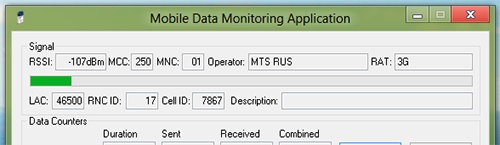
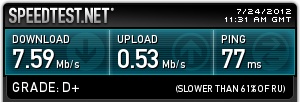
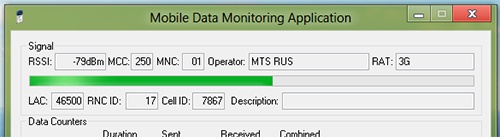
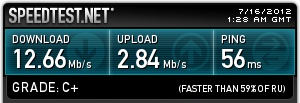
Теперь, когда у нас есть хорошая для скачивания «тяжёлого» контента скорость, следует обратиться к тарифам операторов мобильного интернета: Билайн , МТС , Мегафон . Какой из тарифов выбрать решать только вам, к тому же цены варьируются в зависимости от региона.
На этом статья завершена, надеюсь она поможет вам улучшить скорость 3G-интернета.
Не всегда есть возможность использовать проводной Интернет, например на даче, в загородном доме, в новом офисе, а мобильный Интернет работает плохо или вообще пропадает. Чтобы не сжигать нервные клетки, по 10 минут пытаясь загрузить видео или тяжёлую страницу, можно купить антенну-усилитель. Эта статья посвящена одной из современных моделей — HiTE HYBRID, которая помогает увеличить скорость как Интернета 3G, так и 4G (LTE), не требует долгих настроек (у меня на подключение ушло не больше пяти минут) и подключается с помощью одного кабеля, по которому происходит и питание, и передача данных.
Антенна HiTE HYBRID усиливает сигнал по технологии MIMO, что значительно увеличивает качество и стабильность соединения с Интернетом. Заявленный коэффициент усиления антенны для 4G — 2 × 16 дБи, для 3G — 2 × 13 дБи.
Ко всему прочему, Интернет можно раздать через роутер: HiTE HYBRID совместима со всеми роутерами, и вы можете подключить её как к ПК, так и к маршрутизатору.
Мы протестировали антенну HiTE HYBRID на усиление 4G-сигнала и получили хорошие результаты не только в скорости Интернета, но и в удобстве установки и настройки антенны.
Кстати, поскольку Интернет 4G ещё далеко не повсеместен, в случае его отсутствия антенна усиливает 3G-сигнал, и это заслуживает отдельного упоминания.
Уже сейчас и с перспективой на будущее
Сейчас все мобильные операторы переходят с 3G на Интернет четвёртого поколения, но всё же зона покрытия 4G есть не везде.
Получается, если вы решили усилить 3G-сигнал, надо покупать антенну именно для этой частоты приёма, а через год-два, когда зона покрытия 4G дойдёт до вашей местности, придётся покупать новую.
С HiTE HYBRID такие неприятности исключены. Она усиливает 3G- и 4G-сигналы и выбирает лучшее, так что не надо беспокоиться о частотах и покупке нового оборудования.
Комплектация и настройка
В коробке вы найдёте саму антенну и аккуратно сложенные PoE-адаптер, Ethernet-кабель для подключения, адаптер питания и крепление.
Антенна и комплектующие в коробке
Антенна HiTE HYBRID имеет прочный и полностью герметичный корпус из металла и пластика с габаритами 250 × 250 × 75 мм и весом 2 кг.
 Корпус антенны с влагозащищёнными разъёмами
Корпус антенны с влагозащищёнными разъёмами
Разумеется, лучше всего, если антенна будет установлена на улице, на крыше здания или на кронштейне за окном. В этом случае можно добиться максимального усиления.
Рабочий диапазон температур от -30 до + 50 °C. Производитель обещает, что возможна работа и при более низких температурах, если зимой не отключать питание. В комплект входит крепление на мачту (или кронштейн).
К антенне подходит кабель длиной 30 м. Этого вполне хватит, чтобы протянуть его из дома на крышу, но если нужно больше, то можно удлинить его до 100 м.

Как мы уже писали выше, этот кабель служит и для питания, и для передачи данных, что ещё больше упрощает монтаж — никаких переходников и удлинителей покупать не придётся. В комплекте уже есть всё, что нужно для работы антенны.
Выбираем SIM
Для антенны понадобится SIM-карта. Если ваша симка не поддерживает 4G-сеть на частоте 2 500–2 700, антенна будет работать с 3G-сетью на частоте 1 900–2 200.
В целом, антенна будет работать с любым российским оператором, который предоставляет мобильный Интернет по технологии 3G или 4G. Я тестировала антенну с симкой «Мегафона» с Интернетом 4G.
SIM-карта «Мегафон» 4G
Вставляем симку в специальный слот и закручиваем влагозащитную крышку. Герметично, так что за сохранность своей симки можно не беспокоиться.

Открываем на ПК адрес, указанный в инструкции, и видим интерфейс управления подключением.
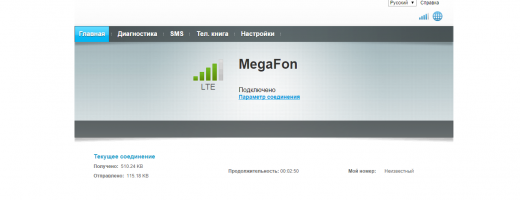 Интерфейс управления подключением
Интерфейс управления подключением
Перед вами состояние подключения и статистика.
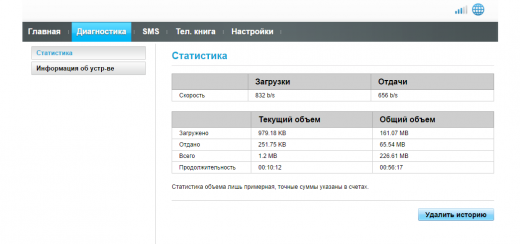 Статистика
Статистика
Тестирование антенны в полевых условиях
Чтобы протестировать скорость антенны, я использовала сервис Speedtest.net. Для сравнения скорости взяла с собой модем от «Мегафона» и тестировала его с той же симкой 4G.
Мы решили протестировать антенну в полевых условиях, для которых она, собственно, и предназначена. Поскольку у меня нет ни дачи, ни загородного дома, мы просто выехали на природу — в лес недалеко от города (около 12 км).
Локация 1. Поляна в лесу, 12 км от города
6,21 Мбит/с — входящая скорость, 1,21 Мбит/с — исходящая скорость.
Модем: не подключается.
 На поляне
На поляне
Собирали по инструкции, включённой в комплект: подключили антенну к POE-адаптеру, адаптер — к ноутбуку и включили его в сеть автомобиля через преобразователь.
Подключение антенны
 Подключена и готова к работе
Подключена и готова к работе
Сразу надо сказать, мы тестировали не в одном месте — где-то антенна работала лучше, где-то хуже. В изначальной локации, где модем напрочь отказывался ловить 4G-сигнал, антенна выдала входящую скорость 6,21 Мбит/с.

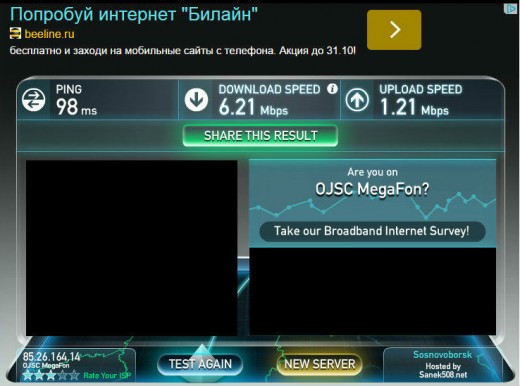
Локация 2. На возвышенности, 12 км от города
8,62 Мбит/с — входящая скорость, 1,05 Мбит/с — исходящая скорость.
Модем: не подключается.
Рядом с машиной ловила лучше всего, хотя за счёт длинного кабеля мы передвигались по всей поляне, пытаясь поймать лучший сигнал. Самый удачный показатель в этой местности — 8,62 Мбит/с (остановились на возвышенности).
 Результаты Speedtest во второй локации
Результаты Speedtest во второй локации
Следующее место было ближе к городу, где-то в 5 км, в поле.
Локация 3. Поле, 5 км от города
11,95 Мбит/с — входящая скорость, 0,44 Мбит/с — исходящая скорость.
Модем: 0,05 Мбит/с — входящая скорость, 0,05 Мбит/с — исходящая скорость.
Ловим сигнал в поле
Здесь начал работать модем от «Мегафона». Он выдал показатели 0,05 Мбит/с (не говоря о том, что мы еле дождались, когда он вообще откроет тест скорости).
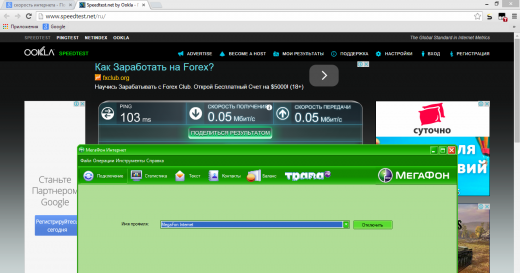
С антенной мобильный Интернет от «Мегафона» взлетел до 11,95 Мбит/с. В принципе, это были лучшие показатели, которых удалось добиться.

Общее впечатление
Если использовать 3G/4G-антенну за городом, где Интернет часто вообще пропадает, показатели сильно отличаются от того же модема (что можно видеть на скринах выше).
На лесной поляне в 12 км от города мы получили скорость, с которой можно пользоваться Интернетом, не рискуя разбить компьютер от бешенства.
В принципе, если бы вместо человека, который бродит по полю и лесным полянам, поднимая антенну над головой, был мастер, который установит антенну на крыше дачи, скорость была бы ещё бодрее.
Но, как я уже говорила выше, чтобы подключить антенну и получить свои законные 5–10 Мбит/с даже на 3G, не нужно никаких знаний и умений.
Так что, если вы давно страдаете от медленного мобильного Интернета (или его отсутствия), почитать подробные характеристики и заказать антенну можно здесь↓
3G/4G-антенна Hite Hybrid
P. S. Компания HiTE производит и более мощные 4G LTE антенны , но мы выбрали для тестирования модель HYBRID за её универсальность и простоту настройки.
Наверное почти каждый сталкивался с такой вещью, как медленный интернет. В наше время высоких скоростей эта проблема постепенно уходит в прошлое. «Постепенно»… До сих пор остаётся много мест, где такой интернет присутствует, а где-то его вообще нет. Не у всех есть возможность провести высокоскоростной кабель, и тут на помощь приходит 3G модем. Но уровень приёма в большинстве случаев оставляет желать лучшего, даже если устройство расположено в непосредственной близости от передающей вышки. Причиной этого служит наличие всевозможных препятствий на пути сигнала. Например таких как высотные здания и рельеф местности. В некоторых случаях приём и скорость можно сделать стабильней проведя несколько простых действий. В качестве наглядного примера приведу последовательность приёмов на 3G мегафон модеме E352 под системой Windows 7.
Установив и подключив модем, предварительно вставив в него SIM-карту, появляется главная панель. Переходим в подпункт «Настройки» просто кликнув на нём мышкой, а далее «Сеть». В новом окне видим «Тип сети» , выбираем «Только WCDMA». В пункте «Диапазон» кликаем по «GSM900/GSM1800/WCDMA900/WCDMA2100». После этого в «Режим регистрации» выбираем «Ручной поиск» и «Обновить». Дальше ищем «Мегафон (3G)» и жмём «Регистрировать». Потом «OK» и перезапускаем модем. Вторым пунктом будет обращение к самой операционной системе компьютера. В меню «Пуск» переходим в «Панель управления», а далее по порядку:»Система и безопасность», «Система», «Диспетчер устройств». В окне диспетчера ищем всё, что связано с Мегафон модемом. А именно щелкаем на вкладку «Модемы» и переходим в «HUAWEY Mobile Connect-3G Modem». Устанавливаем «Скорость порта для модема» на максимальную. После в «Порты» совершаем последовательность действий в обоих подпунктах:»Параметры порта», «Бит в секунду», «128000».
Также увеличить стабильность и скорость 3G модема поможет внешняя антенна, которую можно либо купить или же собрать самостоятельно, благо в интернете есть множество статей на эту тему. Кроме того можно походить и поискать, где уровень сигнала будет наилучшим. В этом поможет специальная программа Mobile Data Monitoring Application, которая показывает уровень мощности сигнала в децибелах. Чем меньше число, тем лучше сигнал. Помогает в этом и специальная цветная полоса, которая меняет цвет в соответствии с изменением сигнала. Запускать данное приложение нужно предварительно закрыв главную панель, которая появляется при подключении модема. Иначе программа просто откажется работать.
Подводя итог можно сказать, что существует ещё масса способов по ускорению интернета, но они уже требуют более серьёзного вмешательства. От смены прошивки модема до вмешательства на физическом уровне. Данная статья ориентирована на простые приёмы, которые не могут принести серьёзного вреда в случае ошибки.
Интернет — неотъемлемая часть современной жизни. Без него трудно представить, какой будет жизнь человека, основательно отвыкшего от чтения газет и, тем более, просмотра телевизора. Способов подключения к Интернету множество. Высокоскоростное подключение раскрывает перед пользователем необъятные информационные горизонты.
В последнее время, использование 3G-модемов для подключения к интернету, стало нормой. Их возможности, конечно, ограничены. Однако, в условиях отсутствия других способов подключения — можно довольствоваться и этими возможностями. Хотя, есть несколько хитростей, позволяющих увеличить скорость 3G-модемов.
Быстрая навигация по статье
Globax — сторонний сервис
Это самый эффективный способ увеличить скорость 3G-модема, который отлично справится с загрузкой текстового содержимого страниц. То есть, страницы, на которых будет минимум графических материалов (но сколько угодно текста) — будут открываться гораздо быстрее, чем обычно.
При тестировании 3G-модемов Мегафон, Билайн и МТС, удалось достичь существенного увеличения скорости загрузки страниц при помощи сервиса globax.biz. Его возможности позволяют качественно повысить продуктивность работы любых 3G-модемов, воздействуя на входящий и исходящий трафик текущего подключения — он сжимается на стороне сервиса и передаётся в сжатом виде (что почувствуется после первого же посещения любого сайта с включённым Globax).
Увеличиение скорости порта
Можно попробовать увеличить скорость порта. Делается это следующим образом:
- Входим «Пуск» -> «Панель управления» -> «Система».
- Далее открываем вкладку «Оборудование» и входим в «Диспетчер устройств».
- В диспетчере, пользуясь опцией «Порты», в развернувшемся меню, открываем «COM1 — последовательный порт».
- В «Свойствах» изменяем параметры порта: в пункте «Скорость» (какая бы там текущая скорость не стояла), выбираем 115200 и нажимаем «ОК».
При этом, обратите внимание на то, какой порт используется на вашем компьютере для подключения к Интернету. Для этого, перейдите в: «Пуск» -> «Панель управления» -> «Телефон и модем». В разделе, напротив вашего модема, должен быть указан порт (главное, чтобы этот порт был занят только модемом и не использовался для подключение других устройств).
Электромагнитное поле
Очень часто скорость модема бывает неадекватной по причине, о которой большая часть людей даже и не задумывается. На неё может влиять электромагнитное поле, излучаемое окружающими работающими приборами. Если нет возможности нейтрализовать само излучение, — стоит позаботиться о том, чтобы компьютер стоял на достаточном удалении от его источника.
Увеличение MTU при обрывах связи
Этот способ, скорее всего, не понадобится. Однако, существует возможность изменить параметр Maximum Transmission Unit, сокращенно MTU (в зависимости от операционной системы и программного обеспечения вашего 3G-модема, он может находиться либо в реестре Windows, либо в программе провайдера).
Этот параметр сообщает нам, какое количество данных передается за один сигнал. Очень часто, модем не справляется с потоком данных и теряет их (заодно и подключение к Интернету). При использовании 3G-модема, оптимальное значение MTU — 576 (тогда как Windows традиционно устанавливает 1500). Изменив эту разницу, мы помогаем модему справиться с потоком данных и тем самым ускорив его.
Поделитесь этой статьёй с друзьями в соц. сетях:
Здравствуйте. Сталкивались ли Вы когда-нибудь с 3g модемом?! В деревнях это самый распространенный способ выхода в Интернет. Для тех, кто живет в сельской местности, вопрос доступа к Интернету стоит в полный рост. Отсутствие проводного Интернета, скорее всего, еще на долгие годы затормозит развитие Интернет-технологий в деревне. Как увеличить скорость модема 3 g в деревне интересует тех, кто не хочет отстать от жизни. В своем доме я решил эту проблему, когда смастерил ускоритель 3g модема своими руками. Я вообще все делаю своими руками. Вот можете взглянуть на мою самую глобальную работу, которую я сделал летом 2013 года. Что такое 3 g модем Беспроводной 3g модем – это приемопередатчик, который для связи использует сети мобильных операторов связи для приёма и передачи информации. Беспроводные сети! Сигнал передается по воздуху, без использования проводов. Отсюда и плохое качество связи, которым грешит беспроводной Интернет. Почему 3 g модем В нашем поселке, в многоквартирных домах, проведены выделенные линии, но не у всех. Сейчас уже нет технической возможности подключать новых абонентов. В частном же секторе выделенки нет совсем. Хотя в 2012 году какой-то местный Интернет-провайдер предлагал завести в дом линию за 15 т. руб., да так и пропал с концами. Думаю, что такая ситуация во всех деревнях. Поэтому 3g модем – это, на сегодняшний день, для многих единственный выход. Преимущества и недостатки Единственным преимуществом 3g модема является мобильность. Возможность использовать его в любой точке пространства актуальна для некоторых людей, которые, в силу обстоятельств, вынуждены много передвигаться, используя при этом Интернет в качестве связи. При отсутствии проводного Интернета, как я уже сказал, это единственное решение. В остальном же – одни недостатки. На качество сигнала сильно влияет погода и окружающий ландшафт. Создают помехи дождь, снег, туман. Тарифы сотовых операторов грабительские. Скорость соединения иногда просто смешная. Стабильность сигнала не поддается никакой критике. Иногда соединения просто нет. Со снятием абонентской платы со счета просто бардак. Выхода нет? Однако даже такой список недостатков не останавливает деревенского жителя. У тех моих знакомых в деревне, кто живет в своем доме, выход в Интернет осуществляется только через 3g модем. Даже на работе я использовал именно его, пока не провели выделенную линию. Выход один: делать ускоритель 3g модема. При использовании нехитрых приспособлений мне удалось увеличить силу сигнала и скорость подключения к Интернету. Как я увеличил скорость 3 g модема Метод улучшения я увидел в Интернете, когда искал способы его же ускорения. Различные программки и настройки компьютера ускориться не помогали. Впаивать кабель антенны в модем, как советуют в Интернете, разобрав устройство, мне как-то не хотелось: я не был уверен в надежности такого способа, ведь сломать там что-нибудь проще простого, а результат не обещал быть стопроцентным. Накручивание медной проволоки поверх модема результатов не дало. Встраивание модема в жестяную банку и вынос его на второй этаж – тоже. Но мне попался способ, в который я поверил, – и решил применить его на практике. Тем более, что это не требовало больших финансовых затрат и усилий, но казалось правдоподобным с точки зрения законов физики. Почитайте, как я использовал знания законов физики на своем участке. Проблема слабого сигнала была решена с помощью параболической антенны для спутникового телевидения. Причем, как я понял позднее, чем больше диаметр антенны, тем лучше. Каждая антенна имеет коэффициент усиления. Я поставил с коэффициентом 19 Дб. Как сделать ускоритель 3g модема своими руками из параболической антенны Я купил антенну для спутникового телевидения Триколор. Обошлась она мне в 750 руб. Крепление осуществляется при помощи штатного кронштейна по инструкции.
 Суть в том, что вместо коннектора, который крепится на кронштейне в фокусе тарелки, я установил 3g модем. Сделано это для того, чтобы электромагнитные волны сигнала фокусировались на нем. То есть, тарелку я использую по ее прямому назначению, с той лишь разницей, что она улавливает и фокусирует не волны телеканала, а волны сотового оператора.
Суть в том, что вместо коннектора, который крепится на кронштейне в фокусе тарелки, я установил 3g модем. Сделано это для того, чтобы электромагнитные волны сигнала фокусировались на нем. То есть, тарелку я использую по ее прямому назначению, с той лишь разницей, что она улавливает и фокусирует не волны телеканала, а волны сотового оператора.
 К модему я присоединил USB –удлинитель длиной пять метров, другой конец которого подключен к Wi-Fi роутеру, – для возможности подключиться к Интернету из любой точки дома через компьютер, планшет или телефон. Сам модем помещен в пластиковую колбу соответствующего размера для гидроизоляции. Отверстие, через которое проходит удлинитель, заизолировано. Внутрь колбы влага не проникает. Техническое исполнение такого ускорителя – элементарно. Вся сложность в правильной настройке направления антенны. Как настроить антенну Для настройки антенны понадобится программка, которая помогает контролировать уровень сигнала на модеме в режиме реального времени. Поворачивая антенну в разные стороны, можно видеть, где сила сигнала максимальна. После некоторых манипуляций с антенной нетрудно определить, при каком положении уровень сигнала будет наилучшим, и зафиксировать антенну. Я использовал программку WlanExpert. Немного погуглив, ее можно бесплатно скачать в Интернете. Вообще-то, подобных программ множество. Они предназначены для мониторинга уровня сигнала сотовых операторов. Разные программы подходят к разным модемам. Вот я описываю распространенную программу мониторинга сигнала, которую я использовал позже, когда менял модем. В крайнем случае, можно воспользоваться стандартной программой управления модемом, которая поставляется вместе с ним. Правда, я не уверен в скорости изменения показателей в ней. Возможно, что в этом случае настройка займет больше времени. Самое главное, чтобы Вы могли контролировать уровень сигнала во время вращения антенны.
К модему я присоединил USB –удлинитель длиной пять метров, другой конец которого подключен к Wi-Fi роутеру, – для возможности подключиться к Интернету из любой точки дома через компьютер, планшет или телефон. Сам модем помещен в пластиковую колбу соответствующего размера для гидроизоляции. Отверстие, через которое проходит удлинитель, заизолировано. Внутрь колбы влага не проникает. Техническое исполнение такого ускорителя – элементарно. Вся сложность в правильной настройке направления антенны. Как настроить антенну Для настройки антенны понадобится программка, которая помогает контролировать уровень сигнала на модеме в режиме реального времени. Поворачивая антенну в разные стороны, можно видеть, где сила сигнала максимальна. После некоторых манипуляций с антенной нетрудно определить, при каком положении уровень сигнала будет наилучшим, и зафиксировать антенну. Я использовал программку WlanExpert. Немного погуглив, ее можно бесплатно скачать в Интернете. Вообще-то, подобных программ множество. Они предназначены для мониторинга уровня сигнала сотовых операторов. Разные программы подходят к разным модемам. Вот я описываю распространенную программу мониторинга сигнала, которую я использовал позже, когда менял модем. В крайнем случае, можно воспользоваться стандартной программой управления модемом, которая поставляется вместе с ним. Правда, я не уверен в скорости изменения показателей в ней. Возможно, что в этом случае настройка займет больше времени. Самое главное, чтобы Вы могли контролировать уровень сигнала во время вращения антенны.
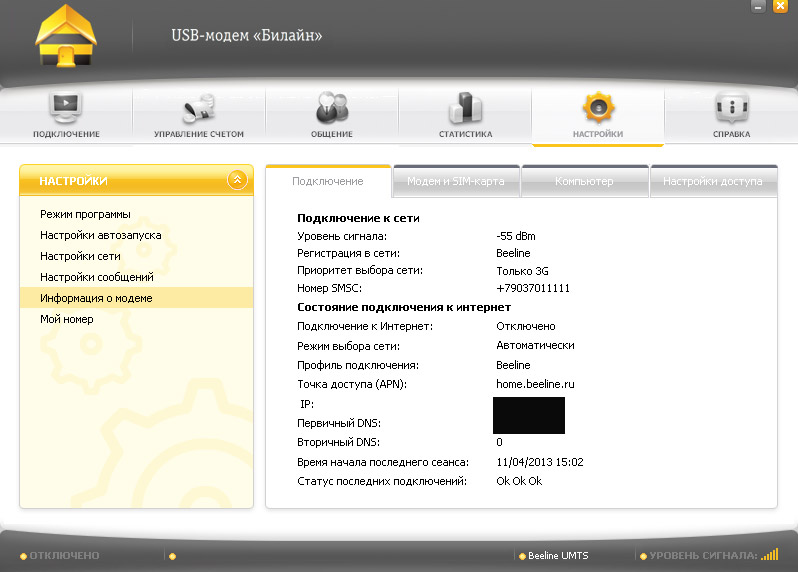 Как поворачивать антенну Для настройки антенны необходимо подключить модем к компьютеру и включить программу контроля уровня сигнала. При использовании некоторых программ устанавливать соединение с Интернетом не нужно. Все зависит от используемой программы. Я не специалист в программном обеспечении и не могу советовать то, чего не знаю сам. Из всех мною опробованных, у меня хорошо работала WlanExpert. Кстати, я использую 3g модем Билайн. Показания уровня должны быть меньшими по модулю. То есть, показатель «-50 Дб» лучше, чем «-60 Дб». Положение антенны может меняться в горизонтальной и вертикальной плоскостях. Проще говоря, ее можно поворачивать вправо-влево и вверх-вниз. Крепления тарелки должны быть ослаблены (для облегчения вращения), и она должна как бы смотреть в самый низ. Сначала нужно очень медленно поворачивать ее в горизонтальной плоскости, контролируя при этом уровень сигнала по компьютеру (вдвоем с помощником), пока не определите направление, в котором сигнал максимален. Скорее всего, там и находится базовая станция, хотя это может быть и отраженный сигнал. Пометьте маркером на кронштейне это положение. Затем медленно поворачивайте тарелку вверх, не забывая смотреть на уровень сигнала, пока не определите положение, при котором он будет максимален. После этого в вертикальной плоскости тарелку можно закрепить. Скорее всего, в таком положении и будет самый лучший уровень сигнала, но это можно проверить, повернув антенну немного вправо, а затем и влево. Если уровень падает, то верните ее в положение, помеченное раннее, и затяните крепление. Завершающим этапом будет вращение самого модема в креплении. Прокручивая пластиковую колбу (с модемом внутри), проконтролируйте уровень сигнала, как прежде, и оставьте в положении, соответствующем максимальному значению сигнала. На этом регулировка закончена. Таким образом, используя параболические антенны для спутникового телевидения, я ускорил Интернет в своем доме и доме родителей, которые живут в соседнем селе. Там с сигналом совсем плохо. Без такого ускорителя 3g модема выйти в Интернет невозможно: дом находится в низине, и хороший сигнал просто не достает до него. Теперь хоть какой-то появился, пусть и с небольшой скоростью. Недостаток расположения дома. Что поделать!? На моем сайте есть интересная статья « », почитайте. Раньше, можно представить, что базовая станция оператора была где-то далеко. Так далеко, что ее было еле видно.
Как поворачивать антенну Для настройки антенны необходимо подключить модем к компьютеру и включить программу контроля уровня сигнала. При использовании некоторых программ устанавливать соединение с Интернетом не нужно. Все зависит от используемой программы. Я не специалист в программном обеспечении и не могу советовать то, чего не знаю сам. Из всех мною опробованных, у меня хорошо работала WlanExpert. Кстати, я использую 3g модем Билайн. Показания уровня должны быть меньшими по модулю. То есть, показатель «-50 Дб» лучше, чем «-60 Дб». Положение антенны может меняться в горизонтальной и вертикальной плоскостях. Проще говоря, ее можно поворачивать вправо-влево и вверх-вниз. Крепления тарелки должны быть ослаблены (для облегчения вращения), и она должна как бы смотреть в самый низ. Сначала нужно очень медленно поворачивать ее в горизонтальной плоскости, контролируя при этом уровень сигнала по компьютеру (вдвоем с помощником), пока не определите направление, в котором сигнал максимален. Скорее всего, там и находится базовая станция, хотя это может быть и отраженный сигнал. Пометьте маркером на кронштейне это положение. Затем медленно поворачивайте тарелку вверх, не забывая смотреть на уровень сигнала, пока не определите положение, при котором он будет максимален. После этого в вертикальной плоскости тарелку можно закрепить. Скорее всего, в таком положении и будет самый лучший уровень сигнала, но это можно проверить, повернув антенну немного вправо, а затем и влево. Если уровень падает, то верните ее в положение, помеченное раннее, и затяните крепление. Завершающим этапом будет вращение самого модема в креплении. Прокручивая пластиковую колбу (с модемом внутри), проконтролируйте уровень сигнала, как прежде, и оставьте в положении, соответствующем максимальному значению сигнала. На этом регулировка закончена. Таким образом, используя параболические антенны для спутникового телевидения, я ускорил Интернет в своем доме и доме родителей, которые живут в соседнем селе. Там с сигналом совсем плохо. Без такого ускорителя 3g модема выйти в Интернет невозможно: дом находится в низине, и хороший сигнал просто не достает до него. Теперь хоть какой-то появился, пусть и с небольшой скоростью. Недостаток расположения дома. Что поделать!? На моем сайте есть интересная статья « », почитайте. Раньше, можно представить, что базовая станция оператора была где-то далеко. Так далеко, что ее было еле видно.
 Теперь она как-будто приблизилась к моему дому.
Теперь она как-будто приблизилась к моему дому.
 Что мне дал ускоритель 3g модема Теперь, после установки, скорость Интернет-соединения для меня перестала быть вопросом номер один. Я могу спокойно смотреть видео онлайн без предзагрузки, как это было раньше. Скачать обычное кино можно минут за сорок. И вообще, скачивание больших файлов перестало быть проблемой. Загрузка страниц происходит быстрее, ожидание не раздражает, как прежде. Иногда даже забываешь, что пользуешься беспроводным Интернетом. Хотя специалисты говорят, что скорость зависит от загрузки линии, а не от уровня сигнала, отчасти я им верю, ведь в выходные скорость передачи немного падает, но не критически. И все-таки – разница ощутимая. Раньше скачать большой файл было большой проблемой, а о просмотре видео я даже не думал. Надеюсь, моя статья поможет Вам побороть медленный Интернет, если Вы используете 3g модем, или поможет Вашим друзьям. Чтобы сообщить им об этом, поделитесь ссылкой в социальных сетях, нажав соответствующую кнопочку ниже. Если Вам что-то не понятно, — пишите в комментариях. Обязательно отвечу.
Что мне дал ускоритель 3g модема Теперь, после установки, скорость Интернет-соединения для меня перестала быть вопросом номер один. Я могу спокойно смотреть видео онлайн без предзагрузки, как это было раньше. Скачать обычное кино можно минут за сорок. И вообще, скачивание больших файлов перестало быть проблемой. Загрузка страниц происходит быстрее, ожидание не раздражает, как прежде. Иногда даже забываешь, что пользуешься беспроводным Интернетом. Хотя специалисты говорят, что скорость зависит от загрузки линии, а не от уровня сигнала, отчасти я им верю, ведь в выходные скорость передачи немного падает, но не критически. И все-таки – разница ощутимая. Раньше скачать большой файл было большой проблемой, а о просмотре видео я даже не думал. Надеюсь, моя статья поможет Вам побороть медленный Интернет, если Вы используете 3g модем, или поможет Вашим друзьям. Чтобы сообщить им об этом, поделитесь ссылкой в социальных сетях, нажав соответствующую кнопочку ниже. Если Вам что-то не понятно, — пишите в комментариях. Обязательно отвечу.
Для читателей я подготовил бесплатную видеоинструкцю. По ссылке ниже Вы сможете ее скачать бесплатно. Предупреждаю, что объем файла почти 2 Гигабайта.